AndroidにはDigital Wellbeing(デジタルウェルビーイング)という機能があります。
こんな人に向けての記事です。
- Digital Wellbeingって何ができるの?
- Digital Wellbeingの使い方は?
今回は、Digital Wellbeingの使い方を紹介します!
AndroidのDigital Wellbeingとは?
Digital Wellbeingでやれること
AndroidにはDigital Wellbeing(デジタルウェルビーイング)という機能があります。
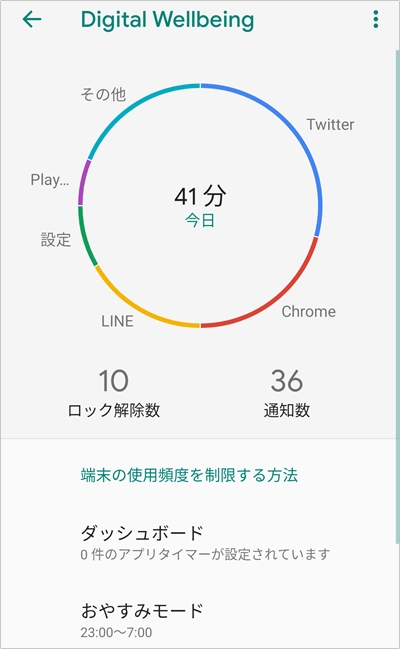
- スマホを1日何時間使ったかわかる
- どのアプリを何分見た?がわかる
- スマホの一日の使用状況の内訳がわかる
- 子供のYouTube・ゲームの視聴制限ができる
- 夜寝ているときに通知しない
- Androidのみ
使用時間・使用状況がわかる
スマホを何時間使っているのかパッと見てわかるので、使いすぎに気づくことができますね。iPhoneでいう「スクリーンタイム」のことですね。
どのアプリをどれだけ見たか?使ったか?などの使用状況を確認できるので、YouTube・TikTokを見すぎたり、Twitterのやりすぎに気づくことができます。
子供の視聴制限ができる
また、子供のスマホ依存問題にも対応しています。「YouTube・TikTokは1日2時間まで」「ゲームは1日1時間まで」などのように視聴制限をすることができます。
通知を制限できる
通知機能も制限できます。夜寝ているときに通知しないようにすれば、寝ているときに友だちからLINEが来ても起こされることはないですね。
こういったAndroid スマホの使用状況がすぐに把握できて、使用制限まですることができるのが「Digital Wellbeing」の特徴です。
Digital Wellbeingの使い方
デジタルウェルビーイングは、Androidと同様にGoogle製のアプリです。端末によっては対応していない機種もあるのでご注意ください。
使用状況を確認する
それではAndroidでDigital Wellbeingを使ってスマホの使用状況を確認してみましょう!
「設定」をおします。

「Digital Wellbeing と保護者による使用制限」をおします。
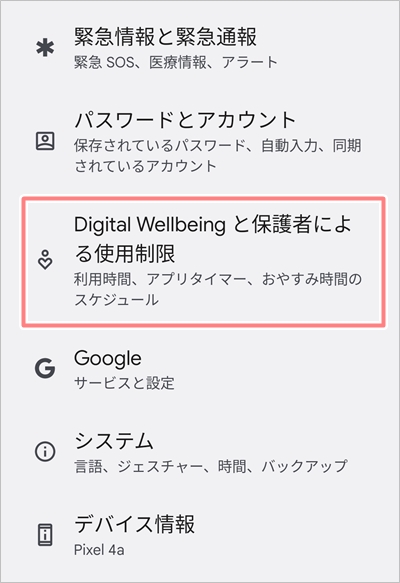
Androidの旧バージョンでは「Digital Wellbeing」という項目です。
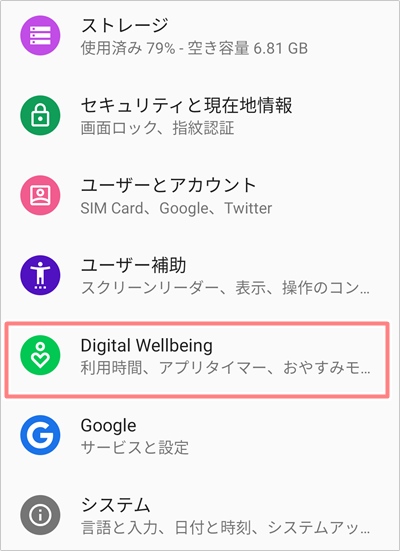
「Digital Wellbeing」がひらきます。ここに今日1日のスマホの使用状況が表示されます。
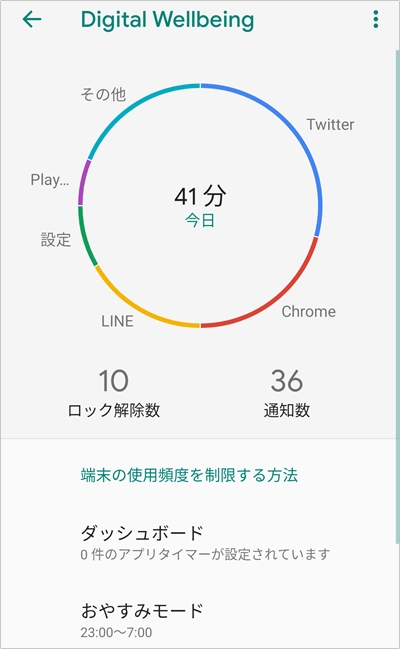
上の画像を見ると、1日に41分間スマホを使ったことがわかりました。おもにTwitterやChromeやLINEを使っていたようです。このようにDigital Wellbeingを見れば、使用時間とアプリの内訳がすぐにわかります。
アプリの使用状況を確認する
アプリの使用状況をもう少し詳しく確認したい場合は、「ダッシュボード」をおします。
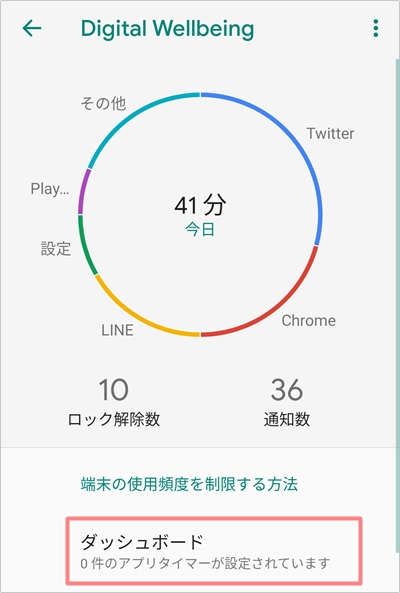
下にアプリの一覧が表示されます。画面を下へスクロールします。
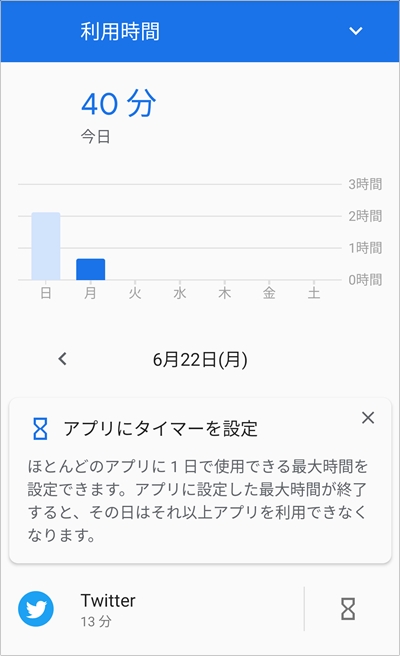
確認したいアプリをおします。
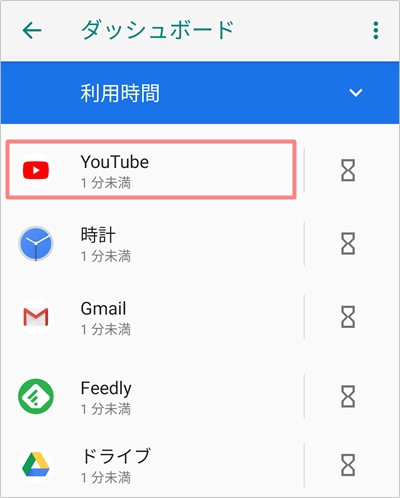
利用時間が確認できます。YouTubeを5分見たことがわかりました。
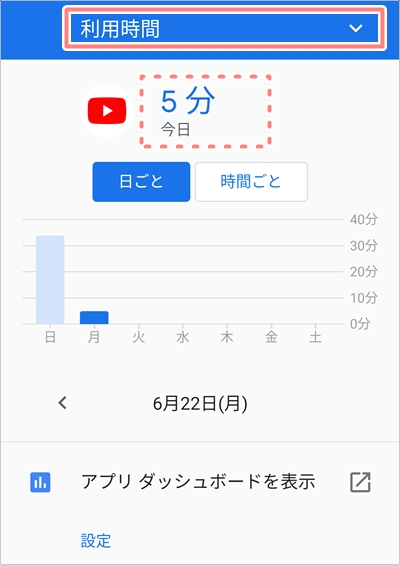
上のメニューを切り替えると他の項目も確認できます。YouTubeの起動回数は4回でした。
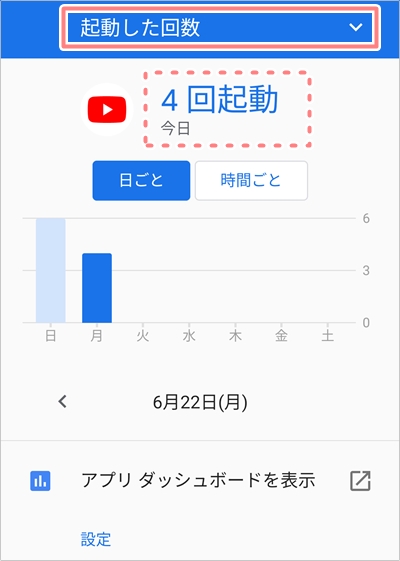
Digital Wellbeingでアプリ毎の使用時間、起動回数がわかりました。
アプリを視聴制限する方法
Digital Wellbeingを使えば、アプリを視聴制限することもできます。
今回は、YouTubeの1日の視聴時間を制限してみましょう!
ここでは1日2時間までに制限します。
「Digital Wellbeing」の「ダッシュボード」をおします。
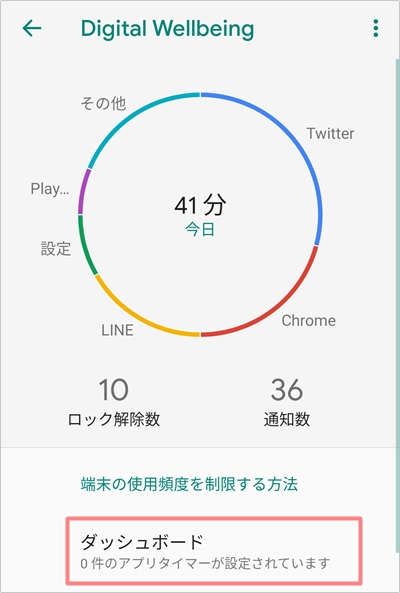
「ダッシュボード」からYouTubeを探し、右側にある砂時計のアイコンをおします。
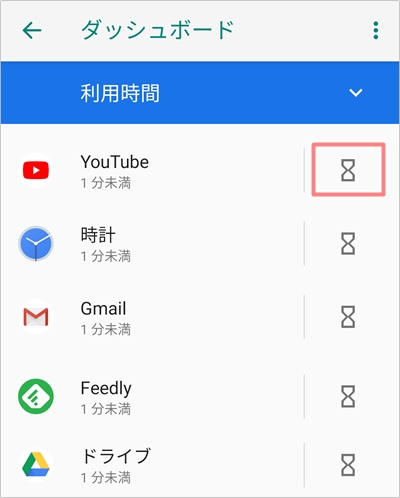
制限する時間を設定します。(この時間は1日の使用時間です)ここでは2時間とします。「OK」をおします。
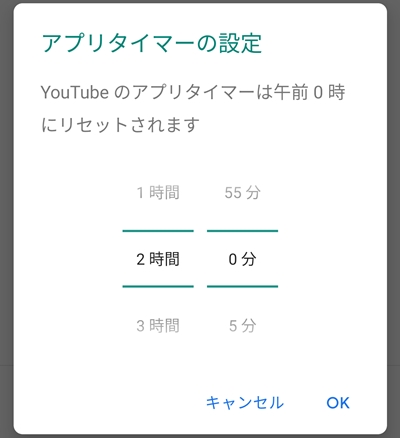
Digital Wellbeingにより、YouTubeを1日2時間までに視聴制限する設定が完了しました。YouTubeの「アプリタイマー」が「2時間」に設定されましたね。
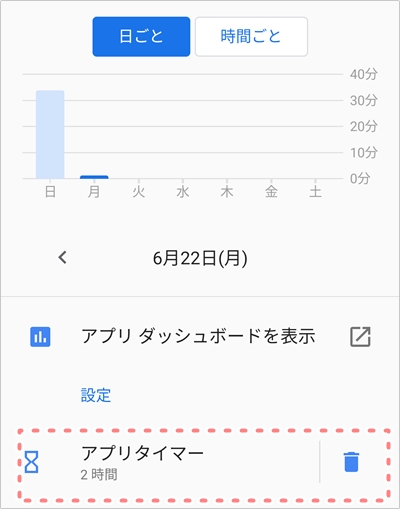
これでYouTubeを1日2時間以上使えなくなりました。
ではYouTubeを1日2時間以上視聴しようとするとどうなるのでしょうか?2時間経過する直前に警告が表示されます。
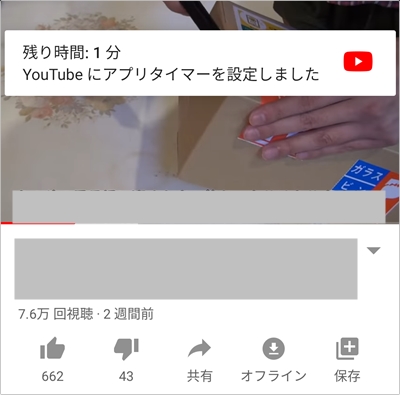
2時間が経過するとYouTubeが自動的にシャットダウンされ、このようにアイコンがおせないようになります。(YouTubeのアイコンの色だけがグレー反転します)
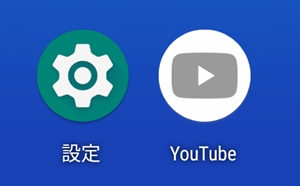
アイコンをおすこともできますが、タップしても「このアプリは使用できません」と表示されて、YouTubeを開くことができません。
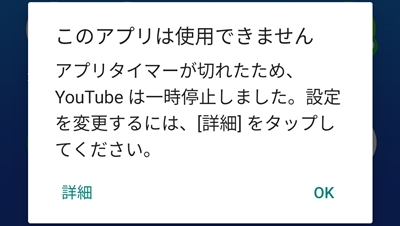
YouTubeを見すぎて困っていたり、子供がゲームをやりすぎて困っていたりする場合は、このようにDigital Wellbeingを使って視聴制限していくと過度なスマホ依存症の防止に役立ちます。
スマホ使いすぎ・見すぎで困っている場合は、ぜひDigital Wellbeingを使ってみてください!
以上、AndroidのDigital Wellbeingの使い方でした。


コメント